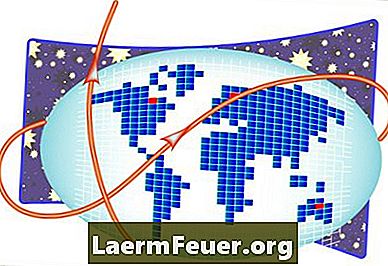
Contenido
Una serie de recursos gratuitos y fáciles de usar están disponibles en Internet cuando se trata de crear un mapa interactivo. Utilice su mapa para mostrar a los amigos, familiares y visitantes donde quedan sus restaurantes locales favoritos, o mostrar a los clientes donde su empresa se encuentra dentro de una región. Crear un mapa interactivo en línea permite la impresión de copias, así como la distribución en línea e incluso la creación de su propia campaña publicitaria.
instrucciones
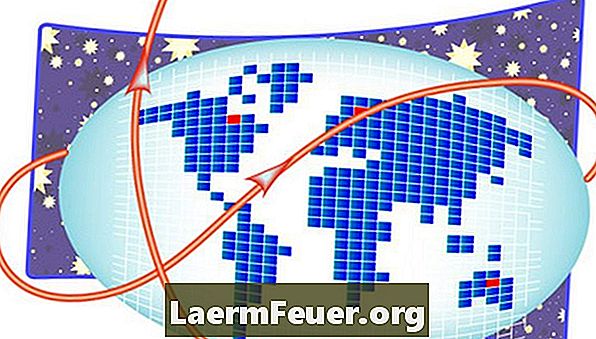
-
Visite un sitio de creación de mapas interactivos. Entre los servicios en línea gratuitos están los sitios Zeemaps, Quikmaps, Mapalist y Wayfaring (consulte Recursos). Navegue entre las características de cada uno de estos sitios antes de decidir cuál usará para crear el suyo.
-
Abra una cuenta en el sitio de su elección. Rellene todos los detalles necesarios, incluyendo una dirección de correo electrónico válida, que deberá ser autenticada para completar el proceso de registro. Si elige Quikmaps, no es necesario tener un registro para crear un "quikmap", pero sin ser miembro no puede acceder a toda la gama de herramientas disponibles.
-
Haga clic para crear un nuevo mapa y rellene las áreas. Por ejemplo, si está usando Zeemaps, se le pedirá que escriba el nombre elegido, el tipo de mapa que desea crear y su ubicación inicial. Haga clic en finalizar / crear un vínculo después de haber rellenado los detalles relevantes - no se preocupe si comete un error; usted siempre puede volver y editar más adelante.
-
Conozca las diversas herramientas disponibles en el sitio elegido. Familiarícese con las muchas funciones disponibles, incluyendo la posibilidad de agregar marcadores a su mapa con ubicaciones específicas. Si utiliza Map A List, también puede cambiar el diseño del marcador en el mapa, mientras que el Zeemaps permite destacar regiones o áreas en particular.
-
Edite y ajuste su mapa hasta que esté satisfecho. Distribuirlo compartiendo el vínculo en un correo electrónico o creando un grupo con un vínculo al mapa en un sitio de red social. También puede imprimir copias del mapa y distribuirlas, pero recuerde que esto quitará cualquier recurso interactivo que se haya agregado, como información de direcciones al pasar el ratón sobre un marcador.